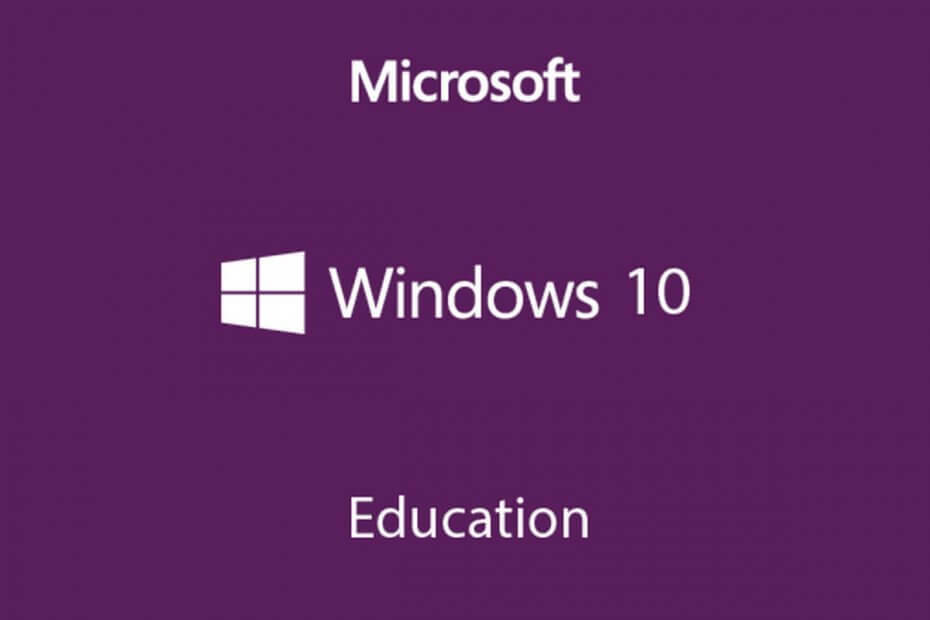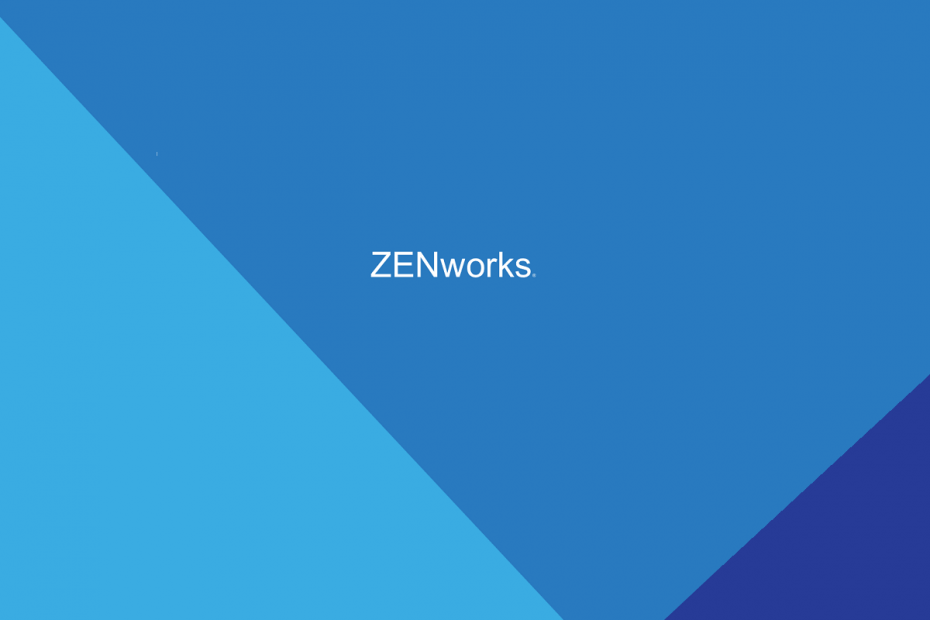سيحافظ هذا البرنامج على تشغيل برامج التشغيل الخاصة بك ، وبالتالي يحميك من أخطاء الكمبيوتر الشائعة وفشل الأجهزة. تحقق من جميع برامج التشغيل الخاصة بك الآن في 3 خطوات سهلة:
- تنزيل DriverFix (ملف تنزيل تم التحقق منه).
- انقر ابدأ المسح للعثور على جميع السائقين الإشكاليين.
- انقر تحديث برامج التشغيل للحصول على إصدارات جديدة وتجنب أعطال النظام.
- تم تنزيل DriverFix بواسطة 0 القراء هذا الشهر.
ربما يكون مسؤولو الشبكات الذين اعتادوا التعامل مع عدد كبير من أجهزة الكمبيوتر في وقت واحد على دراية بما يحدث سياسات المجموعة نكون.
بالنسبة لأولئك الذين لا يعرفون ، يكفي أن نقول إنها إحدى ميزات Windows التي تحتوي على مجموعة متنوعة من الإعدادات المتقدمة ، خاصة لمسؤولي الشبكة.
نظرًا لطبيعة الإعدادات ، فهذه ليست ميزة متاحة لمستخدمي Windows 7 Home ، فقط أولئك الذين لديهم Windows 7 Professional و Ultimate و Enterprise.
هناك الكثير من الأسباب التي تجعل المرء يرغب في معرفة كيفية تصدير سياسات المجموعة هذه من كمبيوتر إلى آخر. لهذا السبب قمنا بإنشاء هذا الدليل التفصيلي الذي سيساعدك على طول الطريق.
كيف أقوم بتصدير نُهج المجموعة في Windows 7؟
1. قم بتصدير ملفات GPO يدويًا
إذا كنت تحاول تصدير ملف نهج المجموعة المحلي ، فأنت بحاجة إلى معرفة أن هناك خطوات مختلفة لتصدير الإعدادات العادية وإعدادات الأمان.
1.1 تصدير إعدادات "نهج المجموعة" العادية
- افتح ال مستكشف الملفات
- انتقل إلى مسار الملف هذا:
- ٪ systemroot٪ \ System32 \ GroupPolicy
- في هذا المجلد ، ستجد مجلدين آخرين مسماة آلة و المستعمل
- انسخ هذه الملفات إلى مجلدات ٪ systemroot٪ \ System32 \ GroupPolicy من الكمبيوتر الذي تريد التصدير إليه.
- إذا لم تتمكن من رؤية المجلدات ، فتأكد من أنه يمكنك رؤية الملفات والمجلدات المخفية.
1.2 تصدير إعدادات أمان نهج المجموعة
- افتح ال وحدة التحكم بالإدارة لـ Microsoft
- أضف ال الأداة الإضافية اتصل قوالب الأمان
- قم بإنشاء قالب ثم احفظه كملف ملف INF
- انسخ الملف الذي تم إنشاؤه إلى الجهاز المستهدف
- قم باستيراده عبر أداة سطر الأوامر secedit:
- secedit / تكوين / db٪ temp٪ temp.sdb / cfg yourcreated.inf

هناك بعض العيوب لاستخدام هذه الطريقة:
- قد لا يعمل كائن نهج المجموعة (GPO) إذا كان إصدار نظام التشغيل وبنائه على المصدر والكمبيوتر الهدف مختلفين
- لا يمكنك استخدام GPO الذي تم استيراده لإنشاء مجال GPO
- عند نسخ سياسة ، سيتعين عليك تصحيح أي إشارات إلى اسم الكمبيوتر المحلي في الإعدادات يدويًا
- من المعروف أن ترحيل قوالب ADMX المخصصة به مشكلات في بعض الأحيان
2. استخدم LocalGPO
- تحميل مدير الامتثال الأمني
- فتح Security_Compliance_Manager_Setup.exe كملف أرشيف.
- يمكنك استخدام WinRAR و 7Zip وما إلى ذلك
- استخراج data.cab ثم فكها
- افتح الدليل الجديد ، وابحث عن ملف GPOMSI ملف وإعادة تسميته إلى GPO.msi
- قم بتشغيل GPO.msi

يتم استخدام LocalGPO عبر موجه الأوامر ، لذا تابع الخطوات التالية:
- قم بتشغيل ملف موجه الأمر استخدام حقوق المسؤول
- انتقل إلى هذه المجلدات لتشغيلها:
-
C: \ Program Files \ LocalGPO
- (لأنظمة x86)
-
ملفات C: \ Program (x86) \ LocalGPO
- (لأنظمة x64)
-
C: \ Program Files \ LocalGPO
- لتصدير إعدادات GPO المحلية إلى ملف ج: \ GPObackup مجلد ، قم بتشغيل هذا الأمر:
- cscript LocalGPO.wsf / المسار: \ C: \ GPObackup / Export
سيظهر مجلد جديد مع بعض GPO GUID في الدليل الهدف الذي سيحتوي على كافة إعدادات النهج المحلية لهذا الكمبيوتر.
باتباع أي من الطريقتين المذكورتين أعلاه ، يجب أن تكون قادرًا على تصدير سياسات المجموعة المحلية من جهاز كمبيوتر يعمل بنظام Windows 7.
هل وجدت هذا الدليل مفيدا؟ أخبرنا في قسم التعليقات أدناه.
مقالات ذات صلة يجب عليك التحقق منها:
- قم بالترقية من Windows 7 إلى Windows 10 باستخدام SCCM
- قم بترحيل Windows 7 إلى SSD دون إعادة التثبيت
- كيفية ترقية جهاز كمبيوتر متصل بمجال من Windows 7 إلى 10